- Преобразование Hyper-V в VMware: плавная миграция виртуальных машин
- Зачем переходить с Hyper-V на VMware?
- Шаг 1: Оценка совместимости и требований
- Шаг 2. Преобразование файлов виртуальных жестких дисков (VHD)
- Шаг 3: Настройка после преобразования
- Заключение
- Часто задаваемые вопросы (часто задаваемые вопросы)
Преобразование Hyper-V в VMware: плавная миграция виртуальных машин
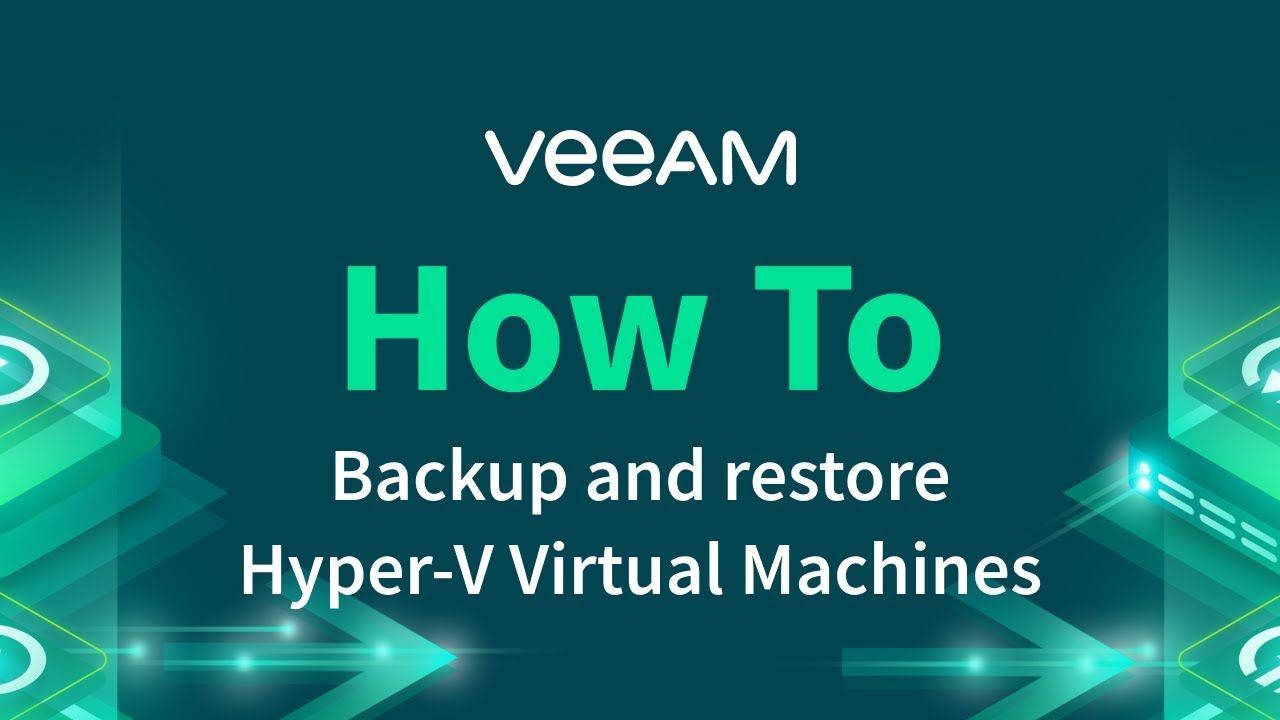
Вы ищете надежный и эффективный способ конвертировать виртуальные машины Hyper-V в VMware? Не смотрите дальше! В этой статье мы проведем вас через процесс миграции ваших виртуальных машин с Hyper-V на VMware, гарантируя плавный переход без потери данных или сбоев. Независимо от того, являетесь ли вы частным лицом или организацией, в этой статье вы найдете пошаговые инструкции, советы и рекомендации по успешному преобразованию виртуальных машин.
Зачем переходить с Hyper-V на VMware?
Есть несколько причин, по которым вам стоит рассмотреть возможность переноса ваших виртуальных машин с Hyper-V на VMware. Вот несколько ключевых преимуществ:
- Повышенная гибкость:
VMware предлагает широкий спектр расширенных функций и инструментов, позволяющих настраивать и оптимизировать виртуальную среду в соответствии с вашими конкретными требованиями. - Совместимость:
Перейдя на VMware, вы получаете доступ к обширной экосистеме совместимого программного обеспечения и приложений, что упрощает интеграцию и совместную работу с другими системами. - Улучшенная производительность:
Передовая технология виртуализации VMware часто обеспечивает превосходную производительность, масштабируемость и управление ресурсами по сравнению с Hyper-V. - Более простое управление:
Благодаря интуитивно понятному интерфейсу управления VMware вы можете более эффективно отслеживать, контролировать и управлять своими виртуальными машинами, экономя время и усилия. - Экономическая эффективность:
VMware предлагает различные варианты лицензирования, что позволяет вам выбрать наиболее подходящий план в соответствии с вашим бюджетом и потребностями.
Теперь, когда мы понимаем преимущества перехода на VMware, давайте углубимся в пошаговый процесс преобразования виртуальных машин Hyper-V.
Шаг 1: Оценка совместимости и требований
Прежде чем начать процесс конвертации, крайне важно убедиться в совместимости и выполнить необходимые требования. Вот что вам нужно сделать:
- Проверка совместимости оборудования:
Убедитесь, что ваше оборудование поддерживает виртуализацию VMware. Посетите официальный сайт VMwares, чтобы ознакомиться с руководством по совместимости для вашего конкретного оборудования. - Проверьте требования к программному обеспечению:
Убедитесь, что на вашем компьютере установлена последняя версия программного обеспечения VMware. При необходимости обновите, чтобы избежать конфликтов в процессе преобразования. - Резервное копирование виртуальных машин:
Хотя процесс преобразования обычно проходит гладко, перед продолжением всегда рекомендуется создать резервные копии виртуальных машин Hyper-V.
Шаг 2. Преобразование файлов виртуальных жестких дисков (VHD)

Преобразование виртуальных жестких дисков из формата VHD Hyper-V в формат VMwares VMDK является важным шагом. Следуйте этим инструкциям:
- Установите VMware Converter:
Загрузите и установите VMware Converter на хост-компьютере Hyper-V. - Запустить VMware Converter:
Откройте инструмент VMware Converter и выберите вариант преобразования включенной машины. - Выберите виртуальную машину Hyper-V:
Выберите виртуальную машину, которую хотите преобразовать, из списка, отображаемого инструментом VMware Converter. - Целевой сервер VMware:
Укажите сервер VMware, на котором вы хотите разместить преобразованную виртуальную машину. - Установить параметры преобразования:
Настройте параметры преобразования в соответствии со своими предпочтениями, включая настройки ЦП, памяти, диска и сети. - Начать преобразование:
Начните процесс преобразования и дождитесь его завершения. Это может занять некоторое время, в зависимости от размера вашей виртуальной машины.
Шаг 3: Настройка после преобразования
После завершения процесса преобразования необходимо выполнить несколько дополнительных шагов для успешного перехода:
- Удалить службы интеграции:
Удалите службы интеграции Hyper-V с преобразованной виртуальной машины, чтобы избежать конфликтов с инструментами VMware. - Установите VMware Tools:
Установите VMware Tools на преобразованную виртуальную машину, чтобы оптимизировать ее производительность и обеспечить беспрепятственное взаимодействие между гостевой и хост-системами. - Настройка сети:
Настройте сетевые параметры преобразованной виртуальной машины, чтобы обеспечить правильное подключение и совместимость с вашей средой VMware. - Тестирование и проверка:
Выполните тщательное тестирование, чтобы убедиться, что преобразованная виртуальная машина работает без сбоев и соответствует вашим требованиям.
Поздравляем! Теперь вы успешно преобразовали свою виртуальную машину Hyper-V в VMware. Наслаждайтесь расширенными функциями, производительностью и управляемостью, которые предлагает VMware.
Заключение

Миграция виртуальных машин с Hyper-V на VMware может оказаться сложным процессом, но при правильных шагах и руководстве его можно выполнить гладко и эффективно. Следуйте инструкциям, приведенным в этой статье, чтобы обеспечить плавный переход без потери данных или сбоев. Перейдя на VMware, вы получите доступ к расширенным функциям, улучшенной производительности и более простому управлению, что в конечном итоге улучшит вашу виртуальную среду.
Часто задаваемые вопросы (часто задаваемые вопросы)
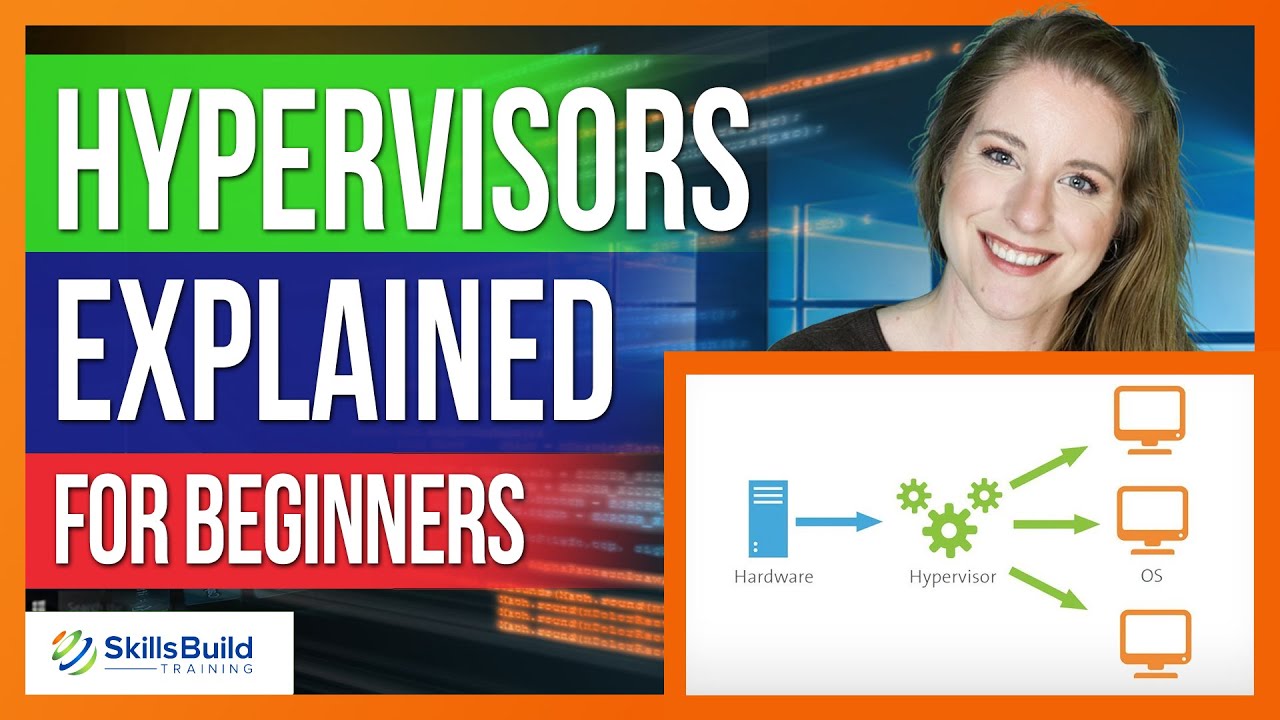
Вопрос:
Могу ли я одновременно преобразовать несколько виртуальных машин Hyper-V в VMware?
А:
Да, VMware Converter позволяет конвертировать несколько виртуальных машин одновременно, экономя ваше время и усилия.Вопрос:
Можно ли преобразовать работающую виртуальную машину Hyper-V в VMware?
А:
Да, VMware Converter может преобразовать включенную виртуальную машину Hyper-V, не прерывая ее работу. Однако рекомендуется создавать резервные копии и планировать преобразование в непиковые часы.Вопрос:
Сохранятся ли мои приложения и данные нетронутыми после перехода на VMware?
А:
Да, процесс преобразования предназначен для сохранения ваших приложений, данных и конфигураций. Тем не менее, всегда желательно провести тщательное тестирование и резервное копирование, чтобы обеспечить плавный переход.Вопрос:
Могу ли я вернуться на Hyper-V, если это необходимо, после преобразования?
А:
Хотя вернуться к Hyper-V можно, для этого потребуется отдельный процесс преобразования. Прежде чем совершать какие-либо переходы, важно тщательно спланировать и оценить свои потребности.Вопрос:
Существуют ли какие-либо особенности лицензирования при переходе на VMware?
А:
VMware предлагает различные варианты лицензирования, включая бесплатные версии и коммерческие планы. Просмотрите и выберите наиболее подходящий план лицензирования в соответствии с вашими требованиями и бюджетом.

